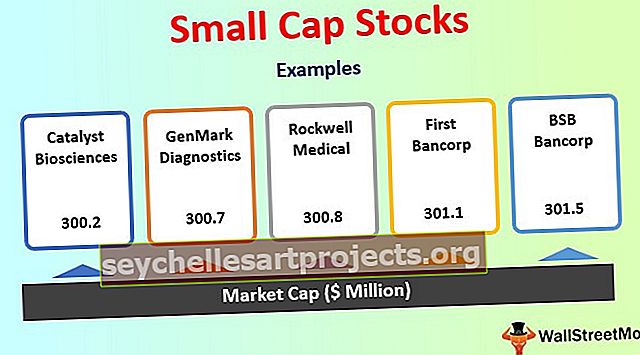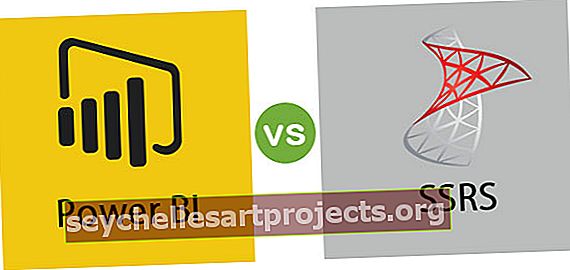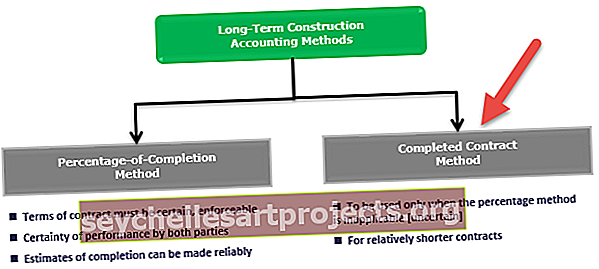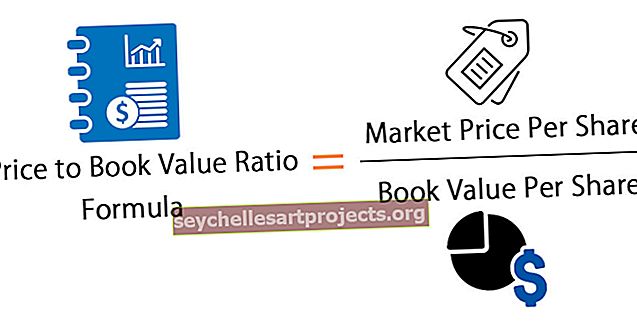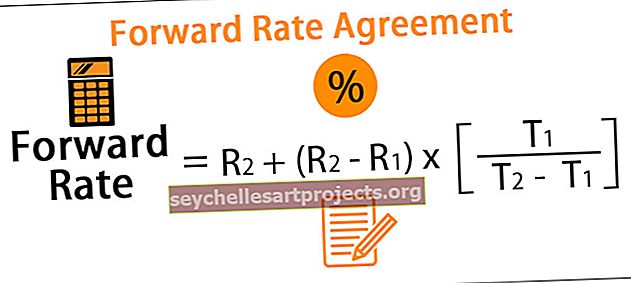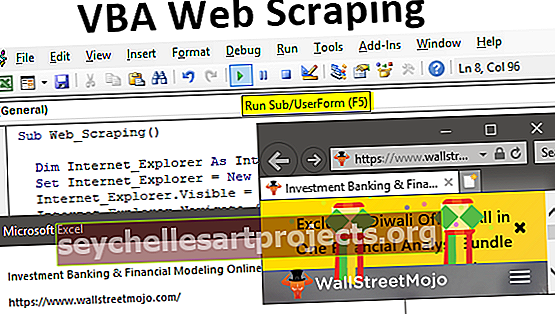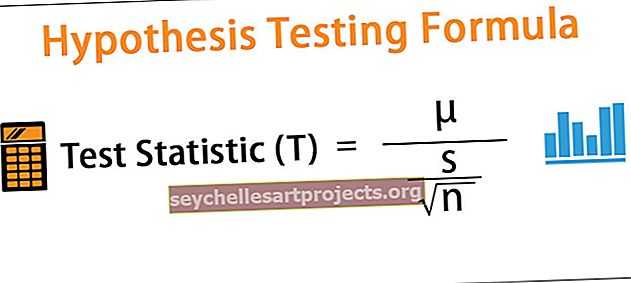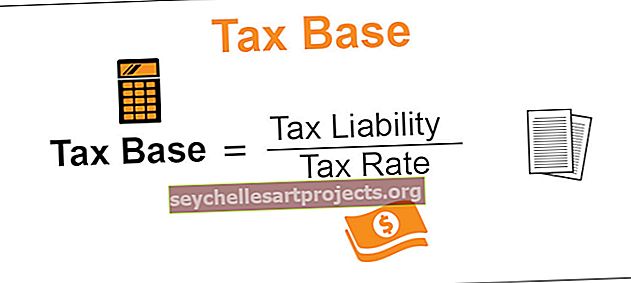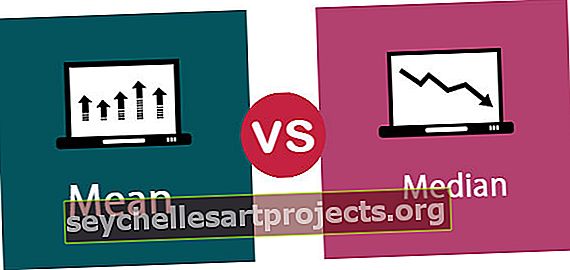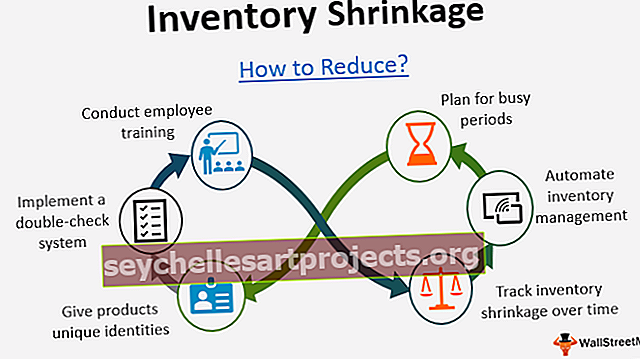Tinkleliai „Excel“ Kaip įterpti / pridėti / rodyti / slėpti ir pašalinti tinklelius?
Kas yra „Excel“ tinkleliai?
Tinkleliai yra mažos linijos, sudarytos iš taškų, skirtų padalinti langelius viena nuo kitos darbalapyje, tinkleliai yra mažai matomi, juos galima rasti puslapio išdėstymo skirtuke ir yra žymimasis laukelis, kurį reikia pažymėti, norint suaktyvinti tinklelius ir panaikinti jo žymėjimą, norint išjungti tinkleliai.
Paaiškino
Tai padeda nustatyti kiekvienos langelio ribą, kuri padeda atitinkamai atskirti duomenis. „Gridline“ padeda suskirstyti duomenis į kategorijas ir juos sutvarkyti taip, kad galėtumėte aiškiai matyti ir atitinkamai atskirti duomenis.
- Tinkleliai yra šviesiai pilkos linijos, skiriančios langelius, linijas ir stulpelius skaičiuoklėje, kurios paprastai naudojamos skaičiuojant programavimą stebint / laikant įrašus ar informaciją. „Microsoft Excel“ ir „Google“ skaičiuoklės yra dvi žymiausios programos, naudojančios tinklelius.
- Daugiausia tinkleliai naudojami „Microsoft Excel“ norint atskirti duomenis langelyje, nes „Excel“ yra daug duomenų, reikia vertikalių ir horizontalių linijų, kurios padės tvarkyti ir suskirstyti duomenis į kategorijas. Naudodamiesi tinkleliu, galėsite kaip reikiant sudaryti savo duomenų lentelę.
# 1 Kaip pridėti tinklelius „Excel“ darbalapyje?
Šį „Gridlines Excel“ šabloną galite atsisiųsti čia - „Gridlines Excel“ šablonas- 1 žingsnis: Eikite į „Excel“ įrankių juostos skirtuką Rodinys.

- 2 žingsnis: Pažymėkite langelį Tinklelis, kad tinkleliai būtų rodomi „Excel“ lape.

- 3 žingsnis: Kai pažymėsite langelį, dabar galėsite pamatyti darbaknygės tinklelio linijas, kaip parodyta žemiau.

# 2 Kaip pašalinti tinklelius iš viso darbalapio?
- 1 žingsnis: Pasirinkite reikiamus duomenis arba visą darbaknygę arba galite naudoti „Excel Ctrl + A“ spartųjį klavišą, kad pasirinktumėte visą darbalapį. tada eikite į „Excel“ įrankių juostos skirtuką Peržiūrėti. Tada pašalinkite žymės langelį Tinklelis, kad pašalintumėte tinklelio linijas iš lapo:

- 2 žingsnis: Kai atžymėsite laukelį, jis automatiškai paslėps visas lentelės lentelių linijas.

# 3 Kaip paslėpti tinklelius iš konkrečios ar konkrečios ląstelės?
- 1 žingsnis: Pasirinkite langelių diapazoną, iš kurio norite pašalinti „Excel“ tinklelio linijas.

- 2 žingsnis: Dešiniuoju pelės mygtuku spustelėkite pasirinktą diapazoną ir dialogo lange rodomame kontekstiniame meniu pasirinkote Formatuoti langelius.

- 3 žingsnis: Eikite į skirtuką „Kraštinė“, esančiame formato langelio skirtuke.

- 4 žingsnis: Pasirinkite baltą spalvą ir paspauskite mygtuką „Kontūras“ ir „Viduje“, esantį parinktyje „Presets“, rodomą skirtuke „border“. Paspauskite Gerai.

- 5 žingsnis: Spustelėjus Gerai, jis paslėps tinklelį iš to konkretaus jūsų pasirinkto diapazono.

# 4 Kaip atsispausdinti „Excel“ lapą su tinkleliu?
- 1 žingsnis: Norėdami pamatyti tinklelio parinktį, eikite į „Excel“ įrankių juostos skirtuką puslapio išdėstymas.

- 2 žingsnis: Dešinėje pusėje esančioje „Lapo parinktys“ parinktyje „Tinkleliai“ pažymėkite žymės langelį Spausdinti „Excel“.

- 3 žingsnis: Kai įjungsite šią parinktį, spausdindami darbalapį galėsite pamatyti tinklelius. Galite pažvelgti į žemiau pateiktą ekrano kopiją

Privalumai
- Tinkleliai gali būti pritaikyti pagal jūsų pasirinktą spalvą, storį ir net modelį.
- Slėpti arba įgalinti tinklelio linijos parinktį yra įrankių juostoje.
- Šiai parinkčiai nereikia papildomų nustatymų.
- Vienu paspaudimu galite paslėpti / paslėpti „Excel“ tinklelio linijas.
- Labai patogu rodyti tinklelį, nes tai padeda tvarkyti duomenis.
Trūkumai
- Renkant „Excel“ skaičiuoklę, tinklelio negalima atspausdinti.
- Tinkleliai yra per šviesios spalvos.
- Žmonės, kurie yra aklai spalvoti, jie negalės pamatyti spalvos ir identifikuoti tos pačios.
- Tinklelių negalima pritaikyti.
Ką reikia atsiminti
- Jei norite, kad „Excel“ rodytų / paslėptų tinklelius dviem ar daugiau lapų, palaikykite paspaudę klavišą „Ctrl“ ir spustelėkite „Excel“ lango pabaigoje esančius lapų skirtukus (kurių reikia). Dabar galite pamatyti, kad tam tikri pakeitimai bus taikomi visoms pasirinktoms skaičiuoklėms.
- Jei norite paslėpti arba rodyti tinklelio linijas iš visos skaičiuoklės, tiesiog atžymėkite parinktį Tinkleliai, kad paslėptumėte išklotą, ir pažymėkite langelį, kad būtų rodomos eilutės.
- Kai baigsite darbą, pašalinkite tinklelius, nes kartais pasimetate, kai slepiate tinklelius.
- Kai norite atsispausdinti „Excel“ darbaknygę, būtinai naudokite kraštines, kad ją būtų galima atspausdinti.
- Taip pat galite naudoti spartųjį klavišą klaviatūroje, paspausti ALT + W + VG, kad būtų rodomos arba paslėptos tinklelio linijos.
- Tinklelius taip pat galite pašalinti / paslėpti, darbalapyje langeliams / pasirinktam diapazonui pritaikydami fono spalvą „nėra užpildymo“.